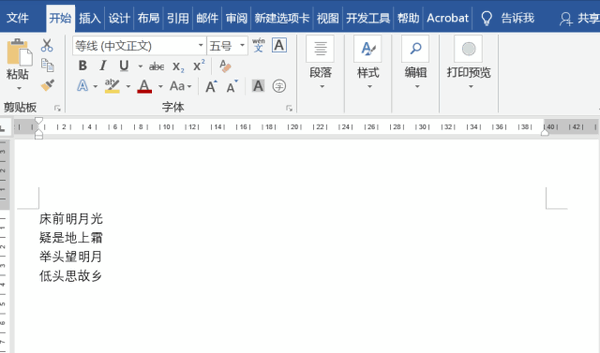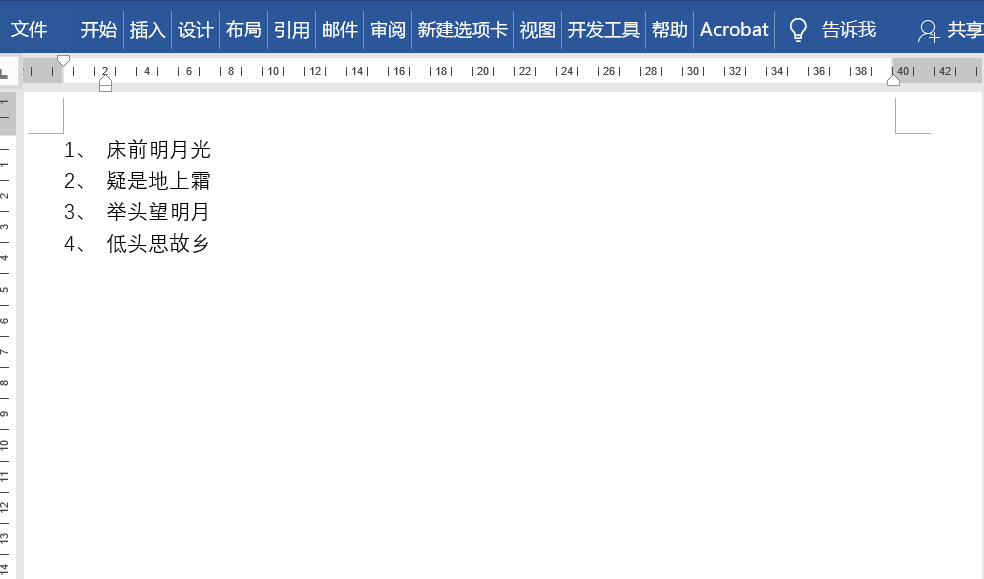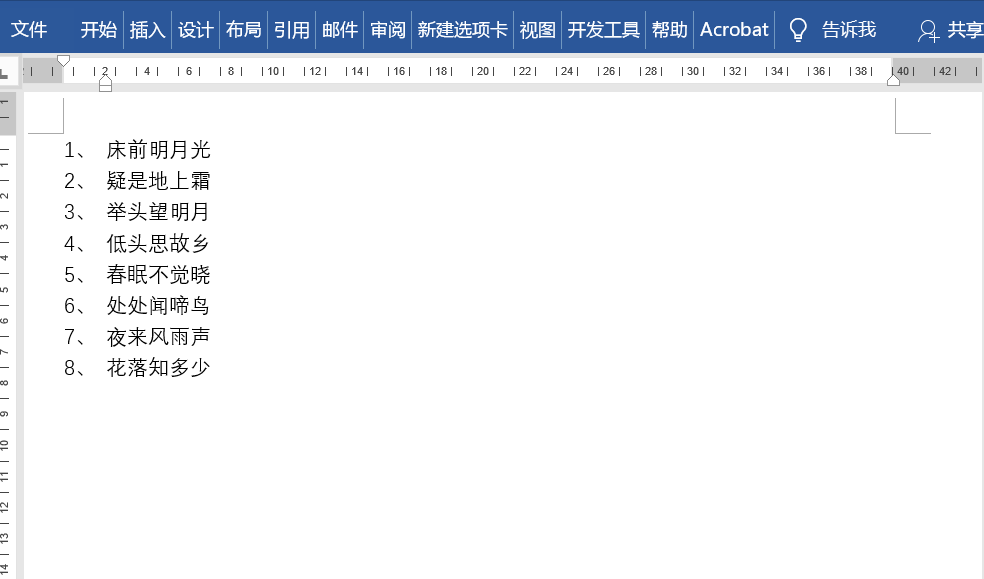word怎么自定义编号(word怎样编号)
编号在Word排版中是一个比较常用的技巧,但很多人却不会使用,本期与大家分享编号的用法。
1、编号的添加和删除
选中文本,点击开始——段落——编号即可自动添加,若想取消,再次点击编号按钮即可。
2、将自动编号更改为纯数字
怎么把文档中自动的数字编号变成纯数字编号?
选中带编号的文本并复制,然后右击选择只留文本,这样就可以更改为纯数字的编号,若需要设置成自动编号,再次选中文本,点击开始——编号。
3、调整编号与文本的间距
选中文本,右击选择调整列表缩进,打开相应的对话框,然后在文本缩进中输入想要的大小,比如这里设置为2.99厘米,而编号之后选择制表符即可。
4、编号重新开始于1
选中要开始于1的位置,右击选择重新开始于1即可。
5、起始编号自行设置
很多时候我们的编号是从1开始的,若不想要,比如想从11开始,这时选中编号,右击选择设置编号值,点击继续上一列表,选中前进量复选框,之后输入相应的值即可。
6、设置编号颜色
只选中编号,更改想要的字体颜色即可。
7、重新定义新的编号格式
选中文本,点击开始——段落——编号——定义新编号格式,然后在编号格式设置你想要的格式,点击确定。
赞 (0)